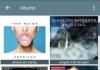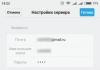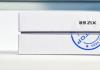Kas on aeg vabastada kõvaketas nüüd ebavajalikust seitsmest? Selles pole midagi keerulist, kuid paljud kasutajad kõhklevad selle kustutamisel ühe hoobiga - lihtsalt partitsiooni vormindamisega, kartes kustutada olulisi andmeid või häirida teise OS-i jõudlust. Ja neil on õigus: kui vormindate kohe süsteemipartitsiooni, läheb kogu selle sisu pöördumatult kaotsi. Ja see võib sisaldada nii kasutajafaile kui ka teiste operatsioonisüsteemide laadijaid, kui neid on arvutis mitu.
Räägime sellest, kuidas Windows 7 ohutult eemaldada.
Ainsa Windows 7 operatsioonisüsteemi eemaldamine
Kuidas eemaldada Windows 7 arvutist, kui sellel pole muid opsüsteeme? Enne kustutamise alustamist teisaldage teie jaoks olulised andmed süsteemisektsioonist teisele andmekandjale. Uue meediumina saate kasutada sama ketta teisi sektsioone, DVD-d, välkmäluseadmeid, pilvesalvestust jne.
Kasutajaandmed salvestatakse vaikimisi kasutaja konto kausta. See asub jaotises C:Usres (draiv C, kaust „Kasutajad”).

Seal kopeerige lihtsalt oma konto kataloog ja kleepige see sobiva mahuga kettale.

Nüüd saab süsteemi partitsiooni vabastada. Kui Windows 7 on laaditud, ei saa te selle katalooge ja faile kustutada – esmalt peate arvuti käivitama mõnelt muult meediumilt - Live CD-lt või mis tahes operatsioonisüsteemi installikettalt.
Niisiis, pärast Windows XP Live CD-lt käivitamist saame minna kettahaldusse, leida partitsiooni numbriga "seitse" ja vormindada (vormindamine, nagu ka muud partitsiooniga tehtavad toimingud, käivitatakse kontekstimenüüst). Pärast seda puhastatakse partitsioon andmetest täielikult, säilitades samal ajal NTFS-i struktuuri - nagu varemgi, on see Exploreris nähtav.

Kui valite menüüst suvandi "Kustuta partitsioon", muutub süsteemisektsioon jaotamata ruumiks, mis tuleb samuti enne kasutamiseks vormindada.

Samuti saate Windows 7 partitsioonist andmeid kustutada, vormindades selle installikettalt. Ülejäänud (süsteemiväliseid) partitsioone see ei mõjuta.

Vana süsteemi eemaldamine (Windows.old kaustad)
Vaatleme nüüd juhtumit, kui uus operatsioonisüsteem installiti vanaga partitsioonile ilma eelneva vormindamiseta. Windowsi installimise ajal mittevabale partitsioonile nimetab installiprogramm vana Windowsi kataloogi ümber nimeks Windows.old. Kaust Windows.old jääb arvutisse ainult andmete varukoopiana ja seda ei kasutata mingil viisil, nii et saate selle turvaliselt kustutada.

Kuidas desinstallida Windows 7 eelmisest installist? Kõige turvalisem viis seda teha on kettapuhastus.
- Minge kausta "Arvuti", avage selle partitsiooni atribuudid, kuhu on installitud mõlemad süsteemid - vana ja uus. Klõpsake vahekaardil "Üldine" nuppu "Disk Cleanup".

- Klõpsake nuppu "Puhasta süsteemifailid".

- Märkige ruut valiku „Eelmised Windowsi installid” kõrval ja klõpsake nuppu OK.

Kinnitage, et nõustute failide kustutamisega, ja oodake, kuni puhastamine on lõppenud. Pärast seda kaob Windows.old – vana Windows 7 kataloog eelmisest installist.
Kuidas eemaldada "seitse" mitme süsteemi konfiguratsioonist
Kuidas eemaldada Windows 7, kui teie arvutisse on installitud mitu operatsioonisüsteemi? Seda tehakse kahes etapis:
- vormindage jaotis "seitsmega" vastavalt artikli alguses antud juhistele;
- eemaldage see operatsioonisüsteemide alglaadimismenüüst.
Pärast seda, kui vormindamine vabastab partitsiooni, on Windows 7 alglaadimisloendis endiselt olemas.

Selle eemaldamiseks käivitage oma arvuti ülejäänud OS (näiteks Windows XP või 8) ja logige sellesse sisse administraatori õigustega. Otsingu kaudu käivitage süsteemi konfiguratsiooniutiliit msconfig.exe.


Seadete jõustumiseks taaskäivitage arvuti. Alglaadimiskonfiguratsiooni ekraanil ei kuvata enam "Seitset".

Pärast vormindamist vabanenud partitsiooni saab ühendada ühega ülejäänud partitsioonidest, kasutada mõne teise operatsioonisüsteemi installimiseks või andmete salvestamiseks.
Mõned kasutajad armastavad Windows 7 ja ei taha isegi rääkida ühestki teisest operatsioonisüsteemist. Ja keegi, kes on ilmselt kinnisideeks konservatiivsuse vaimust või oma arvuti märkimisväärsete võimete tõttu, loobub seitsmest ja naaseb vana XP juurde. Seda hoolimata asjaolust, et Microsoft seda enam ei toeta. Nende kamraadidega nõustuvad aga ka kõige uue armastajad. Viivituse ja kahtluseta eemaldavad nad Windows 7 ja installivad Windows 8.1 ja Windows 10 uued distributsioonid.
Kõik see innukus on põhimõtteliselt mõistetav ja õigustatud. Ja siis, vastavalt maitsele ja värvile, operatsioonisüsteemi valimisel pole kaaslasi. Küsimus on erinev. Kuidas eemaldada Windows 7 nii, et sellest ei jääks ühtegi elementi kõvakettale ja et see ei segaks mõne teise süsteemi installimist?
Selle probleemi lahendus sõltub konkreetsest olukorrast ja kasutaja kavatsustest. Vaatame kõige levinumaid meetodeid Windows 7 arvutist eemaldamiseks.
Ketta vormindamine
Selle lähenemisviisiga neutraliseeritakse Windows 7 täielikult teise süsteemi installimisel, vormindades ketta täielikult (st selle sisu kustutatakse täielikult). Nii XP kui ka Windows 7/8 installikettad sisaldavad kõiki selle funktsiooni rakendamiseks vajalikke tööriistu. Õpime neid kasutama.
Märge. Kui te ei soovi uuele süsteemile üle minna, vaid soovite lihtsalt Windows 7 uuesti installida, vana distributsiooni õigesti eemaldada ja uue installida, võite kasutada ka allolevaid juhiseid.
1. Sisestage installitava operatsioonisüsteemi (XP, 7, 8 või 10) installiketas oma DVD-draivi.
Tähelepanu! Enne juhiste järgmise sammu järgimist uurige, milline teie arvuti klahv aktiveerib ketaste ja seadmete alglaadimise konfigureerimise menüü või BIOS-i (lisandmoodul), millesse see menüü on integreeritud.
2. Klõpsake nuppu "Start". Klõpsake rippmenüüs (seiskamine) vasaknooleikooni ja valige Taaskäivita.
3. Taaskäivitamise ajal hoidke all "F2" või "F8", "F9", "F12" (olenevalt arvuti tootjast! vt märkust).
Kui kuvatakse aken "Palun valige alglaadimine...":
- kasutage kursori nooli, et valida loendist CDROM;
- vajuta "Enter".
Kui BIOS-is tehakse ketta alglaadimise järjekord, tehke järgmist.
minge menüüs "BIOS SETUP UTILITY" vahekaardile "Boot";
avage alamjaotis "Boot Device Priority";

lisaaknas "Valikud" kasutage "CDROM" valimiseks "üles" ja "alla" klahve.

Pärast selle seadistuse täitmist pöörduge arvuti taaskäivitamisel kõigepealt mitte süsteemipartitsiooni, vaid installiketta poole. Mida antud juhul on vaja.
Windows XP:

- pärast ettevalmistusprotseduuri lõpetamist, kui ilmub XP installimenüü, vajutage sisestusklahvi (seega valite esimese üksuse - "Jätka installimist");
- lepinguga nõustumiseks vajutage "F8";
- valige süsteemi partitsioon (sektsioon, kuhu Windows 7 on praegu installitud) ja vajutage sisestusklahvi;
- valige loendist funktsioon "Format partition... NTFS" või sama funktsioon, mis on märgitud "Quick". Ja vajutage uuesti "Enter".

Pärast vormindamise lõpetamist eemaldatakse Windows 7 täielikult ja algab Windows XP installimine.
Windows 7/8:
- oodake, kuni installikomponendid laaditakse arvuti mällu;
- vali süsteemiliidese keel;
- uues aknas klõpsake nuppu "Install" (kuvatakse teade "Alusta installimist");
- sisestage litsentsi võti, klõpsake nuppu "Järgmine";
- nõustuma lepinguga;
- aknas "Windows Installation" klõpsake süsteemi partitsioonil (millel Windows 7 asub);
- klõpsake sama akna allosas nuppu "Vorminda";
- Kui vormindamine on lõpetatud, klõpsake nuppu "Järgmine" ja jätkake installimisega.

Need sammud võimaldavad teil vana OS-i (antud juhul "Seitse") õigesti eemaldada ja uue installida.
Teise süsteemi eemaldamine
See Windows 7 eemaldamise meetod sobib, kui installitud on mitu süsteemi (näiteks XP ja 7). "Seitse" desinstalliti või installiti valesti ja arvuti käivitumisel kuvab menüü, mis palub teil laadida mõnda olemasolevatest süsteemidest, kuigi üks neist ei tööta. (Näiteks on loetletud Windows 7 koopia.)
Ebavajaliku distributsiooni (või Windows 7 mittetöötava koopia) eemaldamiseks kettalt tehke järgmist.
1. Vajutage korraga klahve „Win+R”. (Ekraanile ilmub aken Run.)
2. Tippige reale "Open" tekst - msconfig.
3. Klõpsake "OK".
4. Minge seadete paneelil „Süsteemi konfiguratsioon” vahekaardile „Laadi alla”.

5. Valige OS, mille soovite arvutist eemaldada, klõpsates hiirega.
6. Klõpsake nuppu "Kustuta" ja seejärel "Rakenda" ja "OK".
Kõik. Süsteem on neutraliseeritud. Nüüd, kui käivitate arvuti, ei kuvata enam süsteemivaliku menüüd.
Kuidas kustutada kausta Windows.old?
Süsteem loob OS-i värskendamisel või uuesti installimisel automaatselt kausta Windows.old ilma süsteemisektsiooni vormindamata. Võtab umbes 2-15 GB kettaruumi. See salvestab oluliste süsteemikomponentide varukoopiad, mida kasutatakse Windows 7 varasematele sätetele tagasipööramisel (taastamisel).
Selle arvutist eemaldamiseks toimige järgmiselt.
1. Vajutage klahve „Win+E”.
2. Paremklõpsake süsteemi partitsioonil (draiv C).
3. Valige kontekstimenüüst "Properties".
4. Klõpsake vahekaardi Üldine atribuutide aknas nuppu Kettapuhastus.

5. Puhastusseadete aknas klõpsake käsul „Süsteemifailide puhastamine”.
6. Kui protseduur on lõpetatud, naaske üksuste loendisse ja märkige ruut objekti „Eelmised Windowsi installid” kõrval.

7. Klõpsake nuppu OK.
8. Täiendavas aknas kinnitage oma kavatsus kaust Windows.old kustutada: klõpsake "Kustuta failid".
Kui kõik selles juhises kirjeldatud toimingud sooritatakse õigesti, kaob Windows.old kõvakettalt turvaliselt ja kettale C jääb rohkem vaba ruumi.
Kuigi Windowsi operatsioonisüsteemid on uskumatult populaarsed, ei saa nad siiski kiidelda pikaajalise stabiilse tööga. Nii et mõnel juhul tuleb uuesti installida mitu korda kuus - kõik sõltub programmidest, millega kasutaja töötab.
Seda silmas pidades pole üllatav, et paljud on huvitatud vana Windowsi eemaldamise küsimusest. Tõsiasi on see, et uue süsteemi paigaldamine olemasolevale vanale ei ole väga soovitatav, kuna see kõrvaldab harva tarkvaravigu ja -tõrkeid, vaid lisab uusi. Alates Vista operatsioonisüsteemist võtsid Microsofti arendajad arvesse kasutajate soove ja lisasid installerile erivõimaluse, mis tegi vana Windowsi eemaldamise nuputamise palju lihtsamaks.
Täiustatud paigaldusmehhanism
Enne kui räägime teile, kuidas vana Windowsi desinstallida, analüüsime installiprogrammi käitumist Win XP (ja varasemate) ja Vista (ja uuemate) süsteemides.

Vanade süsteemide installimisel kõvaketta partitsioonile, kus süsteemi koopia oli juba olemas, palus installija kasutajal teha valiku - kustutada olemasolev Windowsi kaust või alustada installimist ebastandardse nimega kataloogist. Nii esimesel kui ka teisel juhul läksid kõik andmed jaotisest "Dokumendid", "Töölaud" ja muudest võtmekaustadest kaotsi. Pidin õppima, kuidas eemaldada vana Windows, säilitades samal ajal vajalikud failid. Vista tulekuga olukord muutus: installija, avastanud süsteemi koopia, nimetas selle ümber Windows.Oldiks ja viis sinna kõik seotud kaustad. Selle väikese uuenduse tähtsust lõppkasutajatele ei saa ülehinnata – see on revolutsiooniline.
Kuidas vana eemaldadaWindows 7
Olenevalt paigaldatavast süsteemist muutub ka ettevalmistus. Mõelgem keerulisemale võimalusele, kui kõvakettale on installitud Win XP. Lihtsaim viis eelmisest süsteemist failide salvestamiseks on meediumi ettevalmistamine LiveCD buutiva versiooniga.

Neid lahendusi on üsna palju, seega ei tohiks valikuga probleeme tekkida. Peaksite Internetist alla laadima LiveCD. Kirjutage see kettale/välkmäluseadmele vastavalt kaasasolevatele juhistele. Seejärel käivitage see minisüsteem ja kopeerige vajalikud andmed. Järgmine samm on Windowsi, Program Files kaustade kustutamine. Kui me räägime Win 7-st, saate kustutada ka ProgramData, Users. Jääb vaid taaskäivitada ja installida. Kui installite süsteemi uut versiooni, ei vaja te LiveCD-d: pärast installimise lõppu on kettal Windows.Old kataloog, kuhu kõik süsteemiandmed edastatakse. Siit vajaminev tuleb kopeerida ja mittevajalik kustutada. Eelmise süsteemi jäänuseid saab eemaldada funktsiooni "Disk Cleanup" kaudu menüüs "Start" - "Accessories" - "System Tools", märkides loendis "Eelmised installid". Mõnikord on inimestel, kes soovivad süsteemi tasuta kasutada, küsimus, kuidas eemaldada vana aktiveerija Windows 7. Selleks peate selle programmi uuesti käivitama ja valima desinstallimise võimaluse. Teine mitte vähem tõhus meetod on uue lahenduse paigaldamine lihtsalt vanale peale. Kõik võtmelingid kirjutatakse automaatselt üle.
Kui installisite uue Windowsi operatsioonisüsteemi (mis tahes versiooni), näete nüüd, kui proovite arvutit sisse lülitada, tõenäoliselt esmalt menüüd soovitud OS-i valikuga. See juhtub siis, kui kõvaketast pole vormindatud. Selle kordumise vältimiseks eemaldage lihtsalt mittevajalik versioon ja teie arvutisse jääb ainult üks Windowsi versioon.
Sektsiooni vormindamine on kõige lihtsam ja ilmsem viis
See on lihtne viis teise operatsioonisüsteemi eemaldamiseks, mida te enam ei vaja. Protseduuri mõte on kõvakettal täiendavat operatsioonisüsteemi sisaldava partitsiooni vormindamine.Enne mis tahes toimingute alustamist laadige irdkandjale või mõnele kõvakettale alla teie jaoks oluline teave.

Kuidas teada saada, milline Windowsi kaust jätta ja milline alles jätta? Selleks minge menüüsse Start ja valige seal "Käivita". Peate reale sisestama järgmise käsu - %windir%. Nüüd klõpsake "OK". Teie tegevuste tulemusena ilmub kaust. Peate seda meeles pidama - just seda kausta ei saa kustutada. See võib välja näha selline: "C: Windows". Seda töökausta ei saa kustutada ega teistesse sektsioonidesse teisaldada, vastasel juhul on kogu süsteemi töö häiritud ja peate tagasi kerima.
Taaskäivitage süsteem ja veenduge, et teist OS-i enam pole. Kui süsteem annab ketta vormindamisel tõrketeate, võite proovida selliste toimingute jaoks kasutada täiendavaid utiliite, näiteks programmi Acronis Disc Director. See tuleb alla laadida, installida ja käivitada. See kustutab kõik ise ja taaskäivitab seejärel süsteemi automaatselt.
Kuidas eemaldada alglaadimisest mittevajalik OS
See juhend sobib, kui teil on seitse või kaheksa installitud. Juhtub, et teist operatsioonisüsteemi, nimelt selle faile, enam ei eksisteeri, kuid see kuvatakse allalaadimistes. Windowsi alglaadimisest eemaldamiseks toimige järgmiselt.

Nüüd algab allalaadimine Windowsi versiooniga, mille otsustasite säilitada.
Kuidas eemaldada seitse või kaheksa, kui uuendasite kümnele
Kui otsustate minna üle Windowsi uusimale versioonile, peate samal ajal kettaruumi tühjendama. Kuid tehke seda ainult siis, kui olete OS-i uue versiooniga täiesti rahul ega kavatse naasta vanemate versioonide juurde.Tavaliselt piisab nendel eesmärkidel standardsest utiliidist vanade (ajutiste või rämpsfailide) kustutamiseks. Näiteks CCleaner. Kuid kui eelmine versioon võtab endiselt ruumi, järgige samme, mis eemaldavad vana OS-i jäänused täielikult.
- Minge tegumiribale ja otsige "Disk Cleanup". Valige soovitud otsetee.
- Märkige vahekaardil kõik ajutised andmed ja lubage kustutamise funktsioon.
- Andmete kustutamiseks eelmisest süsteemist klõpsake suvandil "Puhasta süsteemifailid". See asub vasakus alanurgas.
- Peate valima ketta, millel vana operatsioonisüsteem asub.
- Kui näete kõiki faile, mida peate kustutama, kuvatakse üksus "Eelmised Windowsi installid". See on üksus, mille peate valima.
- Puhastage ja taaskäivitage arvuti.
Pärast neid samme on juba väga raske naasta Windowsi eelmisele versioonile, seega veenduge, et otsustate jäädavalt Windows 10-st lahkuda.
Kuidas eemaldada vana Windows ilma programmideta
Oletame, et teil on Windows XP ja olete sellega rahul, kuid Windows 7 segab. Võib-olla on see vastupidi – oleme Seveniga rahul, kuid meile ei meeldi XP. Igal juhul, kuidas eemaldada vana, mittevajalik operatsioonisüsteem?See meetod võimaldab teil eemaldada vana versiooni ilma programme kasutamata - käsitsi.


Pärast seda kustutatakse Windows.old tavalise failikaustana.
Kuidas redigeerida boot.ini
Kui me ei räägi Windows Vistast või seitsmest, algab operatsioonisüsteemi laadimine failiga boot.ini. Sellesse on kirjutatud:- oodake teavet allalaadimisvaliku valimisel;
- teave operatsioonisüsteemi kohta, mis vaikimisi esimesena sisse lülitatakse, kui kasutaja ei ole valikut teinud:
- Lisavalikud.
Nagu alati, alustame operatsioonisüsteemi versiooni laadimisest, mis peaks jääma arvutis ainsaks.
- Leidke töölaual „Minu arvuti” ja klõpsake omaduste avamiseks.
- Valige "Atribuudid" - otsige valikut "Täpsemalt".
- Järgmisena leiame "Allalaadimine ja taastamine". Klõpsake nuppu "Parameetrid".
- Uues aknas valige "Muuda". Fail boot.ini avaneb Notepadi abil. Selles etapis on väga soovitatav salvestada igaks juhuks selle faili koopia ja panna see mõnele kettale. Ärge unustage seda ümber nimetada - Boot.old. Nüüd võite koopia unustada ja naasta redigeerimiseks faili boot.ini.
- Leidke failist rida, mis näitab, et menüüs on kaks operatsioonisüsteemi, mille vahel valida. See tuleb eemaldada.
- Nüüd salvestame äsja tehtud muudatused. Klõpsake "Salvesta nimega", säilitades nime algselt.
Kuidas eemaldada mittevajalik Windows XP?
Windows XP-l on oma omadused, mida tuleb desinstallimisel arvestada.Käivitame operatsioonisüsteemi, mille plaanime alles jätta.
- Otsige ikoonil "Minu arvuti" hiire parema nupuga suvand "Atribuudid".
- Nüüd leidke "Täpsem". Seal on funktsioon "Valikud".
- Märgime operatsioonisüsteemi, mille kavatseme eemaldada, ja kinnitame oma tegevused.
- Läheme jaotisse, kus asub vana Windows.
- Kustutame Windowsi kausta, redigeerime programmifailide ja Dokumendid ja sätted. Kuvatakse hüpikakende hoiatused, mis näitavad, et need on süsteemifailid ja need on kirjutuskaitstud. Saate neid ohutult ignoreerida ja kustutamist jätkata.
Windows.old eemaldamise video
Kui teil on selle muljetavaldava suurusega kausta kustutamise kohta endiselt küsimusi, vaadake videot.Nagu näete, saab vana segava operatsioonisüsteemi, kui seda enam ei vajata, eemaldada. Sõltuvalt sellest, milline OS on installitud, on eemaldamistoimingul oma omadused, kuid üldiselt sobivad peaaegu kõik meetodid. Peate lihtsalt mõistma nüansse ja hoolikalt järgima kõiki samme. Pärast taaskäivitamist saate probleemist edukalt lahti.
Paljud sülearvutid ja personaalarvutid on varustatud eelinstallitud operatsioonisüsteemidega. Kui olete Windowsi mitu aastat kasutanud, lakkab see tõenäoliselt töötamast sama kiiresti kui varem. Aja jooksul kasvab operatsioonisüsteem paljude vigadega, mille käsitsi parandamine võib võtta liiga kaua aega. Sel juhul oleks parim valik uuesti installida. Selles artiklis kirjeldatakse, kuidas Windows arvutist eemaldada ja seejärel uus versioon installida.
Kui Windows installiti ühele draivile ja seejärel ostsite uue, saate OS-i sellele lihtsalt installida. Sel juhul on teie arvutis korraga kaks operatsioonisüsteemi: uus ja vana. Seda teevad sageli kasutajad, kes soovivad kasutada pooljuhtkettaid. Ühendage lihtsalt uus draiv ja installige sellele Windows, nagu on kirjeldatud paljudes juhendites.
Failide käsitsi kustutamine
Pärast seda peate sülearvutist vana OS-i eemaldama. See on vajalik kahel põhjusel. Esiteks võtab see teie kettal palju ruumi. Teiseks peate käivitamisel pidevalt valima, millisest Windowsi versioonist käivitada. See on väga ebamugav: võite versiooni kogemata segi ajada ja seejärel oodata, kuni kõik taaskäivitub.
Kõige tõhusam viis selle kustutamiseks on partitsiooni täielik vormindamine. Selle puuduseks on see, et absoluutselt kõik kustutatakse. Kõik sellel andmekandjal olevad failid ja programmid lähevad pöördumatult kaotsi.
Kui kettale on salvestatud vaid paar gigabaiti olulist teavet, pole see probleem. Saate selle ajutiselt teisaldada uude (süsteemi) draivi, teisaldada mälupulgale või laadida pilvesalvestusse. 
Vastasel juhul peate kõik mittevajalikud andmed käsitsi kustutama. OS-i eemaldamiseks arvutist või sülearvutist peate kustutama kausta nimega "Windows". Pärast seda saate ruumi programmidest tühjendada. Pärast uue süsteemi installimist vanad programmid enam ei tööta ja need tuleb uuesti installida. Seetõttu saab kataloogide "Program Files" ja "Program Files x86" sisu (kui teil on installitud 64-bitine OS) ohutult prügikasti saata.
Ketta vormindamine Windowsi abil
Kui vanal süsteemi HDD-l on midagi olulist puudu või õnnestus kogu teave kindlasse kohta kopeerida, on soovitatav kasutada vormindamist. Selle protsessi käigus hävitatakse kõik andmed koos märgistusega, mille järel ketas märgitakse uuesti.
Pärast vormindamist tunnete tõenäoliselt, kui palju kiiremaks teie arvuti on muutunud. Erinevus on veelgi olulisem kui pärast defragmentimist. Seda protsessi on lihtne alustada. Järgige lihtsalt antud juhendit:

Seda saate teha ka Windowsi konsooli abil:

Vormindamine installimise ajal
Kui kavatsete Windowsi uuesti installida samale kõvakettale, millel süsteem praegu asub, on sammud veidi erinevad. Te ei saa töötavat Windowsi selle enda tööriistade abil eemaldada. Võite proovida draivi C vormindada - arvuti ise ütleb teile sellest.
Õnneks nägid Microsofti arendajad seda ette ja lõid vormindustööriista otse installikettale. Alustage operatsioonisüsteemi installimist nagu tavaliselt, järgides juhiseid.